Et antal mennesker har rapporteret at se Xbox One-fejlen 0x87dd001e, efter at konsollen mistede sine akser til trådløs. Hvis du også oplever dette problem, er du uden tvivl meget frustreret. Men rolig, det kan løses.
Før du går videre og prøver reparationsløsninger, der fungerer i situationer, hvor problemet opstår lokalt, skal du sikre dig, at du ikke står over for et midlertidigt problem med Xbox-serveren. Når denne mulighed er udelukket, træder netværksstatusfejl og korrupte midlertidige mapper ind som potentielle synder.
Spild derfor ikke mere tid, og brug følgende løsninger til at løse dette problem.
Hvad kan jeg gøre, når jeg får Xbox One-fejl 0x87dd001e?
1. Udfør en fuld strømcyklus på din konsol

For det første skal du tænde for din konsol. Denne procedure hjælper dig med at fjerne de fleste midlertidige filer, der kan forårsage denne slags problemer, så du ved, hvad du skal gøre.
Hold straks tænd / sluk-knappen på konsollen i 10 sekunder, eller indtil strømmen lukker helt ned. Træk netledningen ud af bagsiden af konsollen. Sæt netledningen i igen efter at have ventet ca. 5 minutter for at sikre, at proceduren er vellykket, og genstart derefter konsollen.
Gør det ved at trykke på Xbox-knappen på din konsol for at tænde den, og du skal nu se den grønne boot-up-animation.
2. Nulstil den alternative MAC-adresse
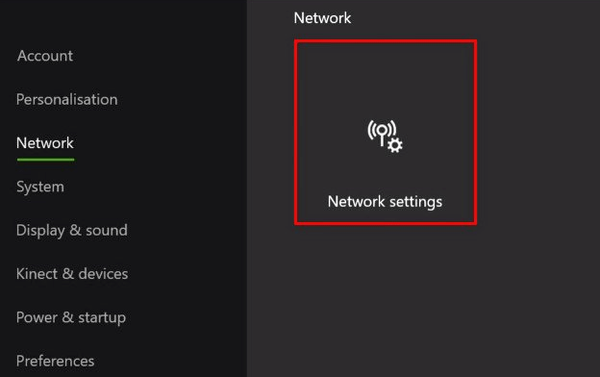
- Tryk på Xbox-knap for at få vist guideoverlayet.
- Vælg derefter System> Indstillinger.
- Vælge Alle indstillinger fra genvejsmenuen.
- Når det lykkes dig at komme ind i Menuen Indstillinger, gå til Netværks indstillinger.
- Fra Netværksmenu, flytte til Menuen Avancerede indstillinger på venstre side.
- Med Menuen Avancerede indstillinger valgt, vælg Alternativ MAC-adresse fra listen over tilgængelige indstillinger.
- Tøv ikke med at ramme Ryd knap.
- Næste op, tryk på Genstart-knap for at anvende ændringerne.
- Ved næste opstartssekvens skal du logge ind med din konto igen og se om fejlen vedvarer.
Så hvis du stadig får Xbox One-fejlen 0x87dd001e, anbefaler vi kraftigt, at du rydder den alternative MAC-adresse fra Xbox One-indstillingsmenuen. Denne løsning er effektiv, hvis den internetudbyder, der bruges, leverer en dynamisk IP.
Du kan ikke åbne Xbox One-guide? Se på denne trinvise procedure for at finde en løsning.
3. Fabriksindstil din Xbox One
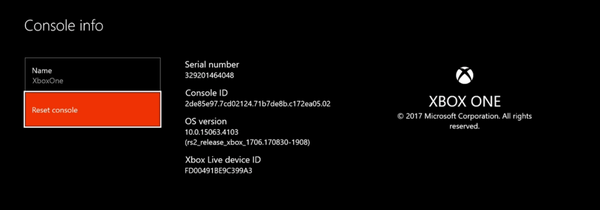
- Tryk på hjemknappen på din Xbox One-controller.
- Naviger til Systemmenu og vælg Indstillinger.
- Gå til System> Konsolinfo.
- Vælg Nulstil konsol Næste.
- På dette tidspunkt har du mulighed for at enten Nulstil og fjern alt eller Nulstil og gem mine spil og apps (du kan også annullere og gå tilbage, hvis du er uafklaret).
- Vælg Nulstil og gem mine spil og apps afsnit.
- Hit på X-knap for at starte proceduren.
- Når du har valgt det, fortsætter konsollen med at slette indhold, hvilket kan tage flere minutter.
- Din konsol genstarter til sidst automatisk.
Vi har også formået at identificere flere brugerrapporter, hvor en fabriksnulstilling løste problemet helt. Den bedste del er, at Microsoft gør det meget nemt at gøre, uanset om du vil holde dine spil og apps installeret eller give din konsol en ny start.
Under alle omstændigheder, hvis du vælger at holde dem installeret, skal du bemærke, at proceduren stadig fjerner alle personlige filer og tilknytninger fra konsollen. Alle dine gemte spil, præstationer, indstillinger og konti synkroniseres dog med Xbox Live.
Dette sker automatisk, når du har forbindelse til internettet, så sørg for at gå online, inden du starter nulstillingen. Det er en procedure, du kan anvende, når som helst ting går galt, så bogmærke denne side, som du aldrig ved, hvornår du muligvis skal bruge den igen.
Hvis du har andre spørgsmål eller forslag, tøv ikke med at give os besked i kommentarfeltet nedenfor.
- fejl
- Xbox One
 Friendoffriends
Friendoffriends



